Android, iPhone, PC에서 WhatsApp 카메라가 작동하지 않는 문제: 수정됨
게시 됨: 2024-03-25이 문서에서는 WhatsApp에서 작동하지 않는 장치의 카메라를 수정하는 데 도움이 되는 효과적인 가이드를 제공합니다.
카메라의 가용성은 WhatsApp이 전 세계 수백만 명의 사용자가 선호하는 애플리케이션인 이유를 더욱 돋보이게 합니다. 카메라를 사용하여 사진을 찍어 상태에 추가하거나, 친구나 가족과 영상 통화를 하거나, 간단히 사진을 찍어 WhatsApp에 있는 누구에게나 보낼 수 있습니다. 그러나 불행하게도 일부 사용자에게는 WhatsApp 카메라가 작동하지 않습니다.
혹시 당신도 비슷한 상황을 겪고 있는 사람 중 하나인가요? 그렇다면 모든 걱정을 제쳐두고 이 글에 집중해 보세요. 우리는 이 문제의 원인과 가장 적합한 해결책을 찾기 위해 철저히 조사했습니다. Android, iPhone 및 PC에서 문제를 해결하기 전에 이 문제의 원인에 대해 논의하는 것부터 시작하겠습니다.
WhatsApp 카메라가 작동하지 않는 이유
WhatsApp에서 카메라가 작동하지 않는 이유는 다음과 같습니다.
- WhatsApp에는 기기의 카메라에 액세스할 수 있는 권한이 없습니다.
- 불필요한 애플리케이션 캐시 축적
- 다른 백그라운드 애플리케이션이 WhatsApp 카메라 사용을 방해하고 있습니다.
- WhatsApp 애플리케이션에 결함이 있습니다
- 기기에 저장 공간이 충분하지 않습니다.
- 기기에 있는 WhatsApp 버전이 오래되었습니다.
문제의 가능한 원인을 나열한 후 해결 방법에 대해 논의해 보겠습니다.
WhatsApp 카메라가 작동하지 않는 문제에 대한 수정(빠르고 쉬움)
다음 솔루션을 적용하여 Android, PC 또는 iPhone에서 WhatsApp 화상 통화가 작동하지 않는 문제를 해결할 수 있습니다.
수정 1: WhatsApp에 필요한 권한이 있는지 확인
WhatsApp과 같은 타사 애플리케이션은 개인 정보 보호를 위해 장치의 카메라 및 기타 기능을 사용하려면 승인이 필요합니다. iPhone/Android/데스크탑 WhatsApp 카메라는 WhatsApp에 필요한 권한이 없기 때문에 작동하지 않을 수 있습니다. 따라서 아래 지침에 따라 WhatsApp에 필요한 권한을 부여할 수 있습니다.
WhatsApp이 Android에서 카메라를 사용하도록 허용
- 먼저, 기기에서WhatsApp 아이콘을 길게 누르고 화면 메뉴에서 정보 아이콘을선택하세요.

- WhatsApp이 휴대폰에 갖고 있는 인증에 액세스하려면권한 옵션을 탭하세요.
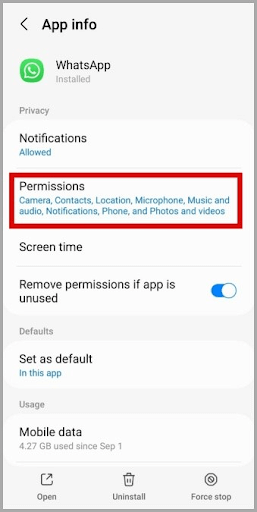
- 이제 사용 가능한 옵션에서카메라를 선택할 수 있습니다.
- 이 앱의 카메라 접근 옵션에서 앱을 사용하는 동안에만 허용을 선택하세요.
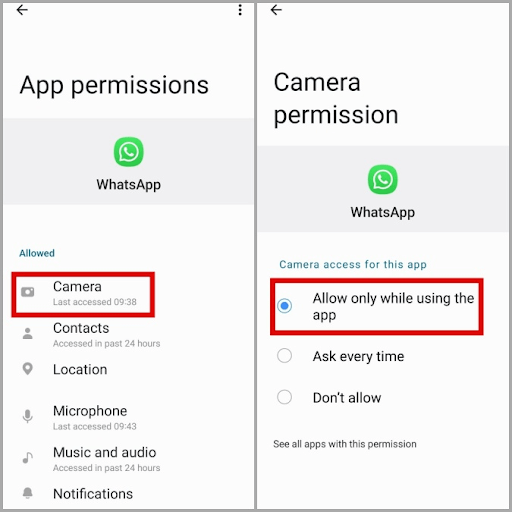
- 마지막으로 위 단계를 완료한 후 애플리케이션을 다시 시작하세요.
참고: Android 12 이상을 사용하는 경우 개인정보 설정에서 카메라 액세스를 활성화해야 합니다.설정>보안 및 개인 정보 보호>개인 정보 보호>카메라 액세스 경로를 따라갈 수 있습니다.
iPhone에서 WhatsApp에 대한 카메라 액세스 허용
- 먼저 iPhone설정을 열어야 합니다.
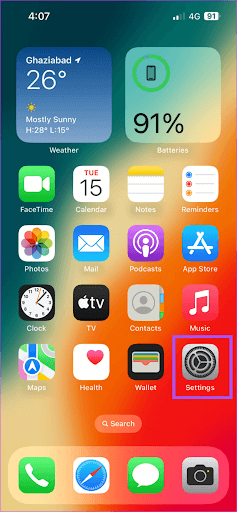
- 설정을 연 후WhatsApp이 보일 때까지 계속 아래로 스크롤하세요.
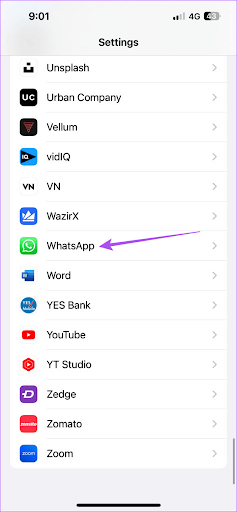
- 애플리케이션 목록에서 WhatsApp을 찾은 후 탭하세요.
- 이제 WhatsApp 애플리케이션에서카메라를 사용할 수 있도록 권한을 전환할 수 있습니다.
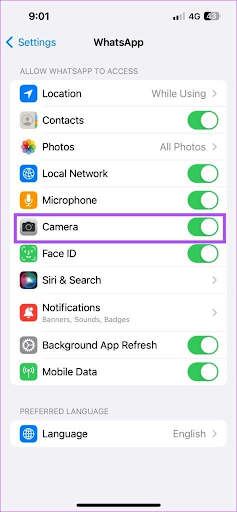
- 마지막으로 설정을 종료하고 문제가 해결되었는지 확인할 수 있습니다.
WhatsApp에 PC에서 카메라를 사용하도록 허용하기
- 먼저Win+I 단축키를 사용하여 PC 설정에 들어가야 합니다.
- 둘째, 컴퓨터 화면의 설정 메뉴에서 개인정보 보호를 선택하세요.
- 이제 카메라 설정으로 이동할 수 있습니다.
- 마지막으로 WhatsApp이 PC에서 카메라를 사용하도록 허용하세요.
또한 읽어 보세요: 최고의 무료 WhatsApp 추적 앱
수정 2: 누적된 애플리케이션 캐시 삭제
캐시는 WhatsApp이 장치에 더 빠르게 로드되도록 도와줍니다. 그러나 불필요한 캐시 축적은 애플리케이션의 기능을 방해하고 카메라가 작동하지 않는 등의 문제를 유발합니다. 따라서 아래 단계에 따라 캐시를 삭제하여 문제를 해결할 수 있습니다.

Android에서 WhatsApp 캐시 삭제
- 시작하려면 WhatsApp 아이콘을 누르고 화면에 메뉴가 나타날 때까지 계속 누르세요.
- 둘째, 정보 아이콘을 탭하면 애플리케이션 정보를 볼 수 있습니다.
- 저장소 옵션을 탭한 다음 화면 오른쪽 하단에서 캐시 지우기를선택합니다.
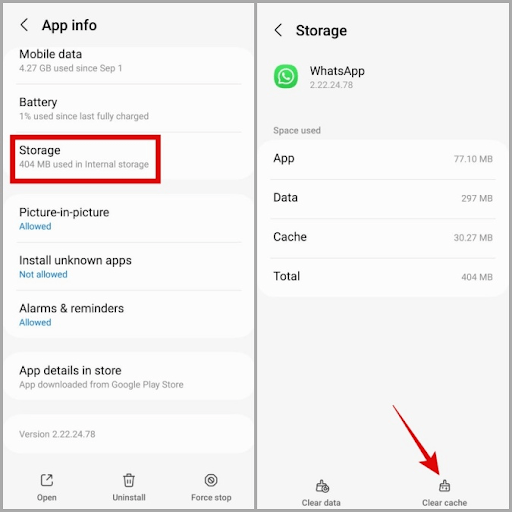
PC에서 WhatsApp 캐시 지우기
컴퓨터에서 WhatsApp 캐시를 제거하는 가장 쉬운 방법은 Windows 10/11용 최고의 무료 PC 클리너 소프트웨어 중 하나를 사용하는 것입니다.
참고: iPhone에서 WhatsApp 캐시를 삭제하는 간단한 방법은 없습니다.응용 프로그램을 제거하고 다시 설치해야만 이 작업을 수행할 수 있습니다(iPhone 문제에서 작동하지 않는 WhatsApp 카메라에 대한 또 다른 수정 방법입니다).
수정 3: 다른 백그라운드 애플리케이션 닫기
다른 애플리케이션이 귀하의 기기에서 카메라를 사용하고 있다면 WhatsApp이 카메라에 액세스하지 못할 수도 있습니다. 따라서 iPhone, Android 또는 데스크톱 WhatsApp 카메라가 작동하지 않는 문제를 해결하기 위해 카메라를 사용하는 앱을 닫을 수 있습니다. 수행 방법은 다음과 같습니다.
Android에서 백그라운드 애플리케이션 닫기
- 먼저 휴대폰에서 최근 애플리케이션 보기를 엽니다.
- 이제 휴대폰 카메라를 사용하고 있는 모든 애플리케이션을 스와이프하여 제거할 수 있습니다.
iPhone에서 백그라운드 앱 지우기
- 백그라운드 앱 제거를 시작하려면 iPhone 화면 하단에서 화면 중앙까지 위로 스와이프하여 앱 카드/미리보기를 확인하세요.
- 위 단계를 수행한 후 백그라운드 애플리케이션 카드를 위로 스와이프하여 강제 종료할 수 있습니다.
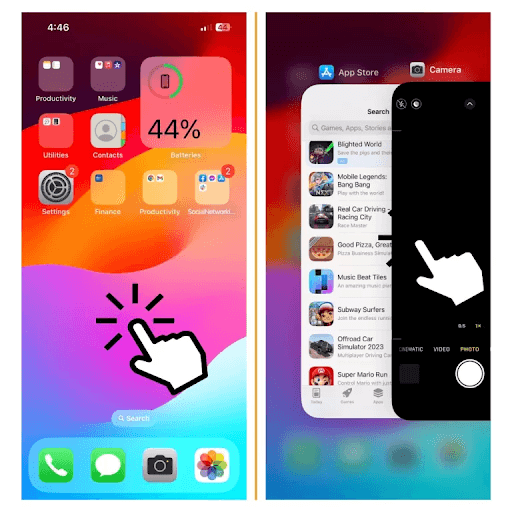
PC에서 백그라운드 애플리케이션 제거
- 컴퓨터에서 백그라운드 앱 제거를 시작하려면Win+I 단축키를 사용하여 설정 패널을 엽니다.
- 둘째, 사용 가능한 옵션에서 개인 정보 보호를 선택하고 백그라운드 앱으로 이동합니다.
- 백그라운드에서 실행할 수 있는 앱 선택 으로 이동하고 닫으려는 애플리케이션을 끕니다.
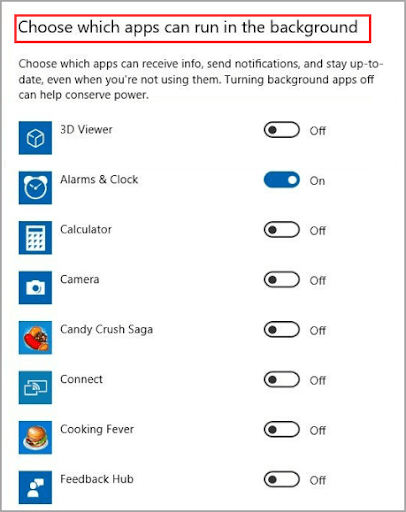
또한 읽으십시오: 시도해야 할 최고의 WhatsApp 모드
수정 4: 장치 저장소 정리
사용 가능한 저장 공간이 충분하지 않으면 장치에서 자동으로 카메라를 꺼서 WhatsApp 카메라가 작동하지 않는 등의 문제가 발생할 수 있습니다. 따라서 문제를 해결하기 위해 저장 공간을 확보할 수 있습니다. Android, iPhone 또는 PC에서 저장소를 정리하는 방법은 다음과 같습니다.
Android 기기 저장소 정리
장치 저장 공간을 수동으로 확인하고 정리할 수 있지만 이는 번거로운 작업입니다. 따라서 공간을 확보하고 기기 성능을 향상시키기 위해 최고의 무료 Android 클리너 애플리케이션을 사용하는 것이 좋습니다.
iPhone의 저장 공간 정리
이 작업을 빠르고 효율적으로 완료하기 위해 최고의 iPhone 클리너 응용 프로그램 중 하나를 사용하지 않는 한 iPhone 저장 공간을 청소하는 것은 상당히 번거로운 일입니다.
PC의 저장 공간 확보
다른 모든 수동 프로세스와 마찬가지로 수동 스토리지 청소도 어려운 작업입니다. 따라서 컴퓨터 성능을 향상하고 최적화하기 위해 PC의 RAM을 정리하는 신뢰할 수 있는 프로그램이 많이 있습니다. 이러한 프로그램을 살펴보고 그중 하나를 선택하여 저장소를 청소할 수 있습니다.
수정 5: WhatsApp 제거 및 재설치
응용 프로그램을 제거하고 다시 설치하면 해결하려는 문제를 일으킬 수 있는 임의의 버그가 해결됩니다. 따라서 아래 지침에 따라 WhatsApp을 제거하고 다시 설치할 수 있습니다.
Android에서 WhatsApp 제거 및 재설치
- 먼저 휴대폰에서Google Play 스토어 로 이동합니다.
- 둘째, 검색 기능을 사용하여 WhatsApp을 찾으세요.
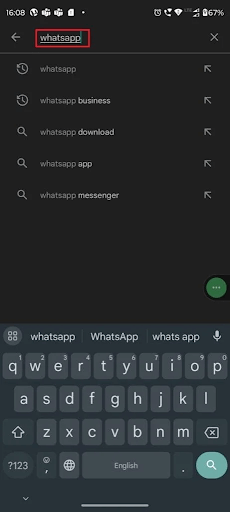
- WhatsApp 메신저 의 애플리케이션 페이지를 탭하여 엽니다.
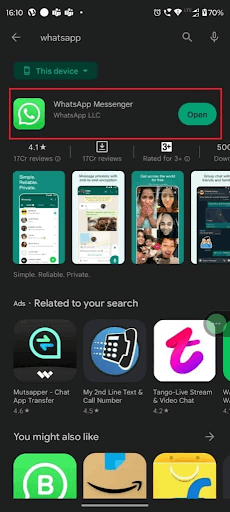
- WhatsApp 메신저를제거하려면 버튼을 누르세요.
- 제거가 완료될 때까지 인내심을 갖고 기다리십시오.
- 제거를 완료한 후 Play 스토어에서 WhatsApp을 다시 찾아 열고 설치버튼을 탭하세요.
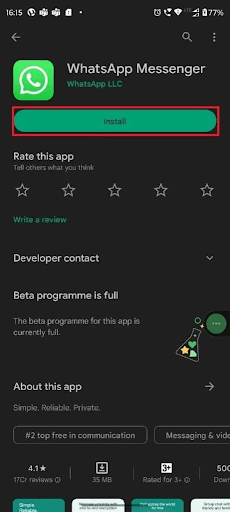
- 마지막으로, 다시 설치된 후 애플리케이션을열고 데이터를 복원하세요.
iPhone에서 WhatsApp을 제거하고 다시 설치하는 단계
- 먼저 iPhone에서 설정을 엽니다.
- 둘째, 일반 설정으로 이동합니다.
- 이제 화면에 있는 옵션에서 iPhone 저장소를 선택할 수 있습니다.
- 응용 프로그램 목록에서 WhatsApp을 찾아 클릭하세요.
- 휴대폰에서 WhatsApp을 삭제하려면 앱 삭제 버튼을 탭하세요.
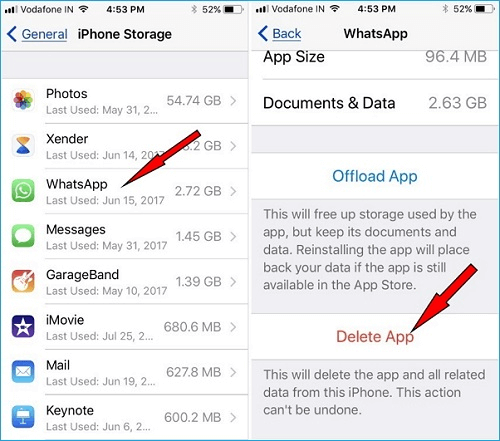
- WhatsApp을 제거한 후 App Store에서 다시 설치할 수 있습니다.
PC에서 WhatsApp을 제거하고 다시 설치하는 프로세스
- Win+Q 단축키를 사용하여 Windows 메뉴를 열어 제거 프로세스를 시작합니다.
- 둘째, 프로그램을 추가하거나 제거하는 도구를 검색하여 엽니다.
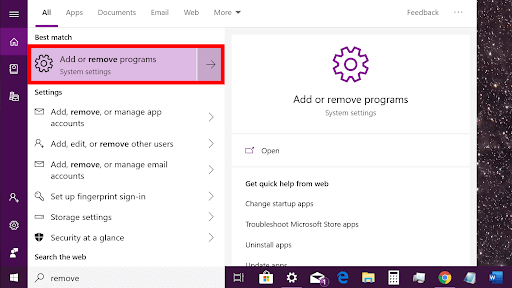
- WhatsApp을 찾아 옆에 있는 점 3개 아이콘을 클릭하세요.
- 제거 버튼을 클릭하고 제거가 완료되도록 하세요.
- 마지막으로 Microsoft Store에서 WhatsApp을 다시 설치하세요.
또한 읽어 보세요: Android 및 iPhone을 위한 최고의 WhatsApp 스티커 앱
수정 6: WhatsApp 애플리케이션 업데이트
기기에 설치된 앱 버전에 버그가 있을 수 있습니다. 또한, 애플리케이션 개발자는 귀하가 겪고 있는 것과 같은 일반적인 문제를 해결하기 위해 애플리케이션 업데이트를 계속 출시하고 있습니다. 따라서 아래 지침에 따라 WhatsApp을 업데이트할 수 있습니다.
Android에서 WhatsApp 업데이트
- WhatsApp 업데이트를 시작하려면 Google Play 스토어를 엽니다.
- 둘째, WhatsApp의 애플리케이션 페이지를 검색하여 엽니다.
- 최신 버전의 WhatsApp을 다운로드하려면 업데이트 버튼을 클릭하세요.
- 마지막으로 업데이트 설치를 완료하세요.
iPhone에서 WhatsApp을 업데이트하는 프로세스
- 먼저, 휴대폰의 App Store로 이동하세요.
- 둘째, WhatsApp의 애플리케이션 페이지를 검색하여 엽니다.
- 마지막으로 버튼을 탭하여 최신 WhatsApp 버전을 업데이트 하고 설치하세요.
WhatsApp 카메라가 작동하지 않는 문제가 해결되었습니다.
이 문서에는 화상 통화 또는 기타 작업 중에 Android/iPhone/데스크톱 WhatsApp에서 카메라가 작동하지 않는 문제를 해결하는 다양한 효과적인 방법이 나열되어 있습니다. 이 기사의 도움으로 문제를 해결할 수 있기를 바랍니다. 그러나 이 가이드에 대해 혼란스러운 점, 질문 또는 제안 사항이 있는 경우 주저하지 말고 저희에게 연락해 주십시오.
